Povolit prohlížení v roli hosta v prohlížeči Chrome
Měli jste někdy mizerné spolubydlící, přátele nebo dokonce cizího člověka, který vás odhlásil z vašeho účtu Gmail jen proto, že potřeboval použít váš počítač k odesílání pošty? Nebo možná chtěli chvíli používat svůj Facebook a teď skončíte s jejich nepořádkem na počítači. Jejich účty jsou přihlášeny, jejich soubory cookie a záložky jsou po celém vašem prohlížeči.
Problém, kterému v této situaci čelíte, je, že možná nebudete chtít přistupovat k jejich uloženým heslům, souborům cookie nebo záložkám a naopak. Jistě, můžete si vytvořit nový účet hosta Windows, abyste získali soukromí před vším, ale to by od vás vyžadovalo tolik práce. Abychom vám pomohli s touto nepříjemnou situací, Google Chrome přišla s možností prohlížení jako host. V tomto režimu se webové stránky nebo stránky, které navštívíte, nezobrazí ve vaší historii procházení a ve vašem prohlížeči nebudou uloženy žádné soubory cookie ani hesla. A takto to povolíte režim hosta v Chrome v systému Windows nebo macOS.
Obsah
Povolte režim hosta v prohlížeči Chrome
1. Otevřete prohlížeč Google Chrome a klikněte na miniatura profilového obrázku vpravo nahoře.
Poznámka: Váš profilový obrázek se zobrazí pouze v případě, že jste již přihlášeni do svého prohlížeče.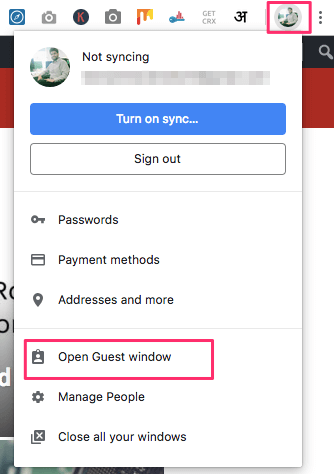
2. Po kliknutí na ikonu se zobrazí nabídka správy uživatelů, klikněte na Otevřete okno Guest.
3. Poté budete přesměrováni do nového okna s nápisem „Prohlížíte jako host‘.
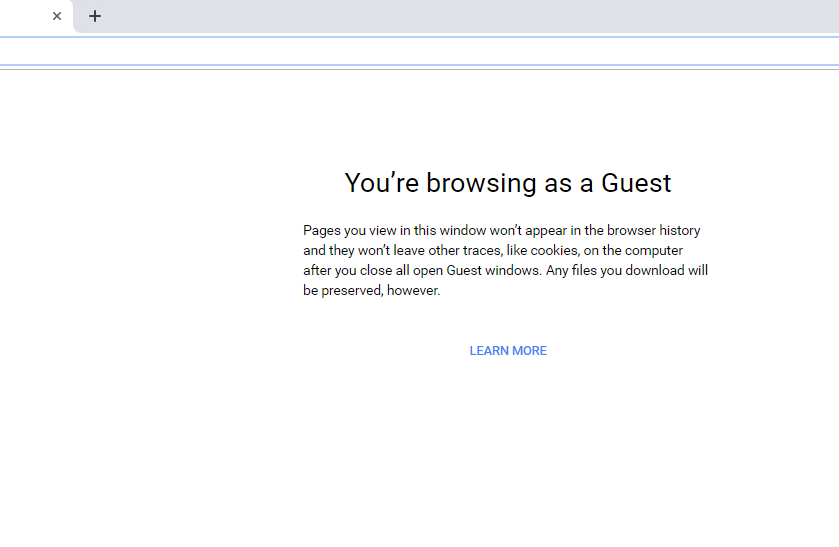 Mějte na paměti, že nic, co otevřete a projdete v tomto režimu, se nezobrazí ve vaší historii procházení a vše kromě stažených souborů bude po zavření okna hosta pryč.
Mějte na paměti, že nic, co otevřete a projdete v tomto režimu, se nezobrazí ve vaší historii procházení a vše kromě stažených souborů bude po zavření okna hosta pryč.
4. Pokračujte a začněte používat prohlížeč, aniž byste měli obavy o soukromí.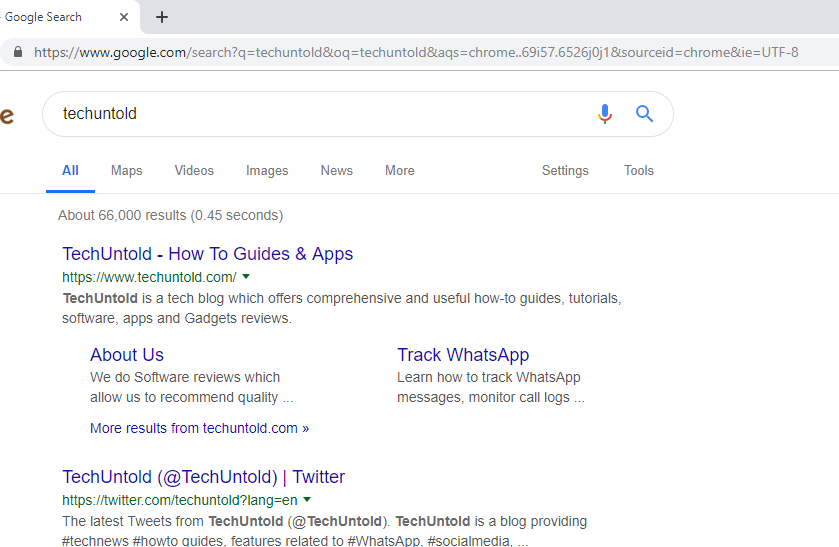
Alternativní metoda
1. Klikněte na ikona 3 tečky poblíž vašeho profilového obrázku vpravo nahoře a přejděte na Nastavení.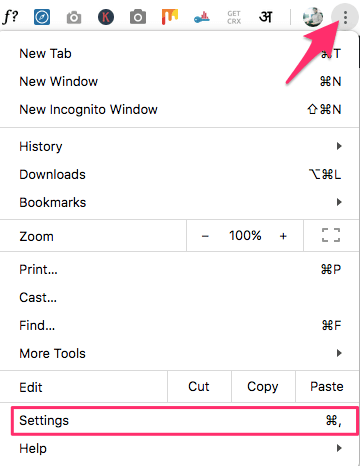
2. V nastavení pod Lidé klikněte na Řídit ostatní lidi.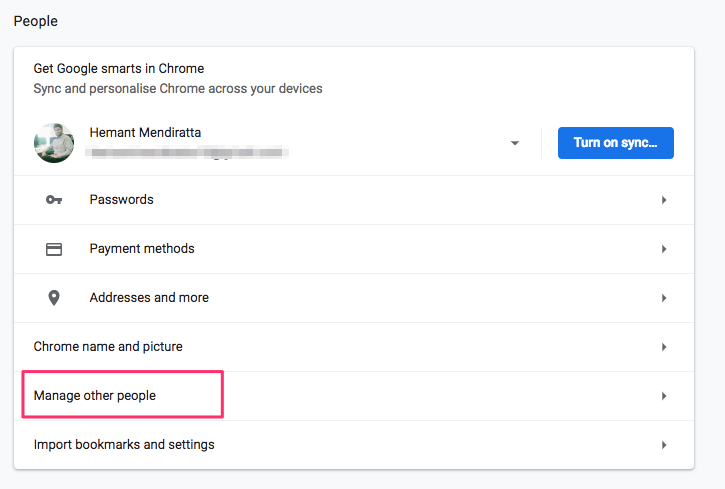
3. Jakmile to uděláte, budete přesměrováni do nového okna. Zde můžete kliknout na Procházet jako host.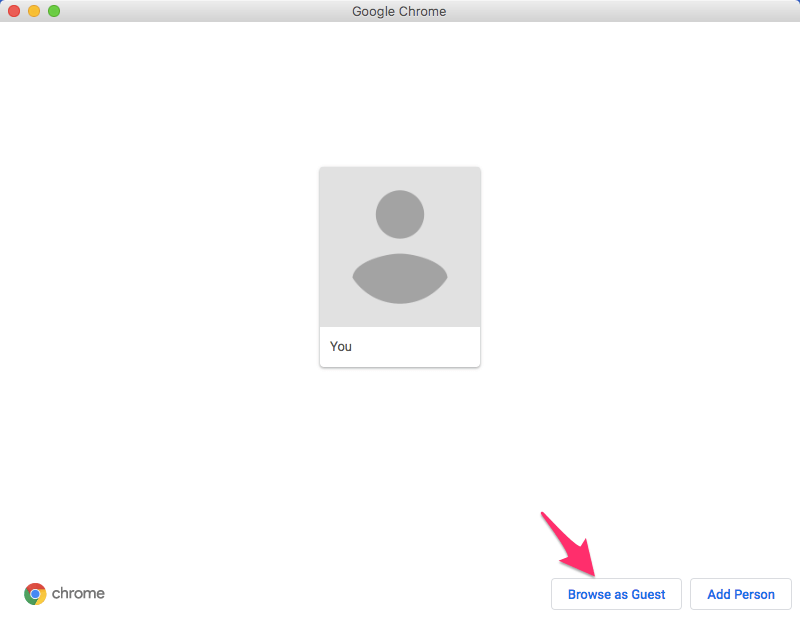
V systémech Android a iPhone/iPad neexistuje žádný režim hosta, takže jediným způsobem, jak jít, je místo toho použít režim inkognito.
Také čtení: Jak převést PDF na textové soubory
Zakázat režim hosta v prohlížeči Chrome
Jakmile skončíte s procházením, klikněte na ikona hosta v pravém horním rohu otevřete nabídku správy uživatelů.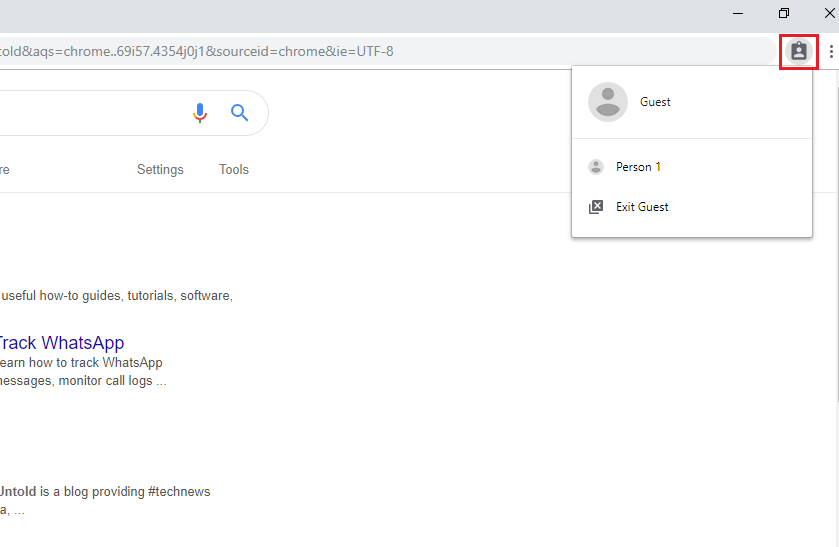 Vyberte Ukončit hosta z nabídky.
Vyberte Ukončit hosta z nabídky.
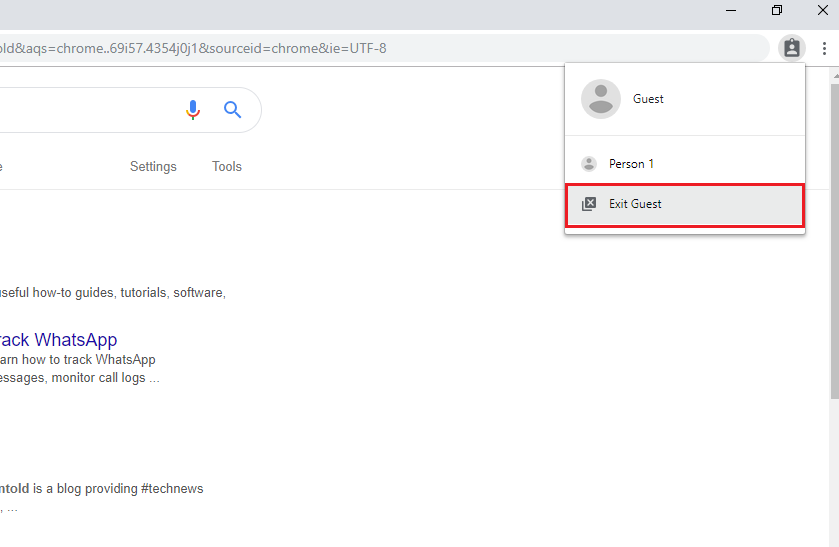 Můžete to udělat nebo po dokončení okno úplně zavřít. Postup je stejný pro uživatele Windows a Mac.
Můžete to udělat nebo po dokončení okno úplně zavřít. Postup je stejný pro uživatele Windows a Mac.
Rozdíl mezi režimem hosta a anonymním režimem
Nyní při pohledu z použití režim hosta a režim inkognito vypadají téměř stejně, protože umožňují uživateli procházet internet bez ukládání jakýchkoli dat nebo informací. Ale mají určité rozdíly, díky kterým se oba režimy liší.
v Režim hosta, uživatelé nemají přístup k ukládání nebo změně nastavení jakéhokoli prohlížeče nebo profilu s výjimkou vyhledávače. A také nebudou moci vidět historii nebo jiné aktivity primárního uživatele na tomto systému nebo ploše. Slouží k zachování soukromí dat primárních uživatelů nebo můžete říci hlavního uživatele, jehož účty a další podrobnosti se používají v prohlížečích Chrome. Pro zjednodušení režim hosta umožňuje ostatním uživatelům používat prohlížeč bez možnosti měnit nastavení nebo vidět podrobnosti o prohlížení hlavního uživatele.
Zatímco v Režim inkognito, uživatel může zobrazit historii procházení, změnit nastavení a přistupovat k dalším informacím primárního uživatele v prohlížečích Chrome, zatímco stále prohlíží soukromě.
Stručně řečeno, režim hosta může používat někdo jiný na vašem počítači pro osobní procházení, zatímco anonymní můžete používat vy pro soukromé procházení s možností přístupu k uloženým informacím ve stejnou dobu.
Need For Guest Mode
Stejně jako režim hosta poskytuje uživatelům nový profil, může to být v mnoha případech užitečné. Například nejste jediná osoba, která používá váš počítač, pak můžete povolit režim hosta. Nebo používáte počítač na jakýchkoli veřejných místech, jako jsou internetové kavárny, kanceláře nebo jiná místa, kde systém používá více uživatelů.
Umožní ostatním uživatelům používat prohlížeč a všechna vaše osobní data a další nastavení profilu budou nejen v bezpečí, ale budou před ostatními skryta. Můžete si být jisti, že váš prohlížeč je zabezpečen před sabotáží nebo ztrátou jakýchkoli nastavení, která jste provedli v nastavení svého profilu.
Také čtení: Okamžitě invertujte barvy na Windows a Mac
závěr
Pokud tedy nejste jediní, kdo používá váš počítač, můžete jim pomocí této metody dočasně nastavit profil hosta. Tato metoda nejen udrží vaše přihlašovací údaje nedotčené, ale také vám poskytne pocit soukromí od vašich slídilých přátel. Osobně jsem to použil, když moje sestra nakupovala v okně na jednom z internetových obchodů, které používají automatické návrhy na mém počítači, a nechtěl jsem na svých webových stránkách ten podivný nákupní návrh. Sdělte nám své zkušenosti s režimem hosta v prohlížeči Chrome v sekci komentářů níže.
poslední články